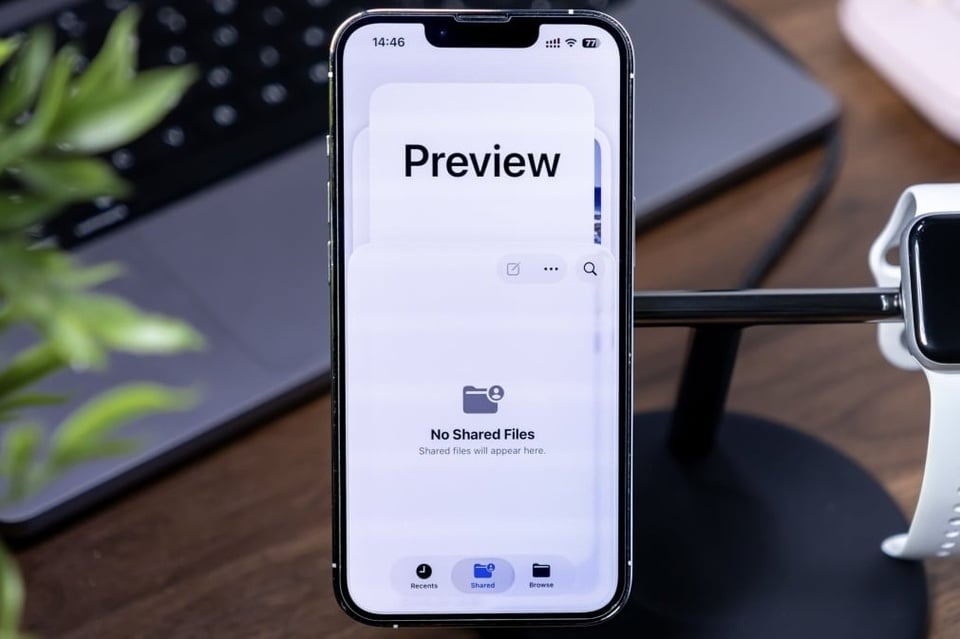 |
الواجهة الرئيسية لتطبيق Preview على iPhone. الصورة: Lifehacker . |
بالإضافة إلى واجهة Liquid Glass وسلسلة من الميزات الجديدة، يضيف نظامي التشغيل iOS 26 وiPadOS 26 تطبيق Preview، والذي كان موجودًا منذ فترة طويلة على نظام macOS.
كما هو الحال في إصدار سطح المكتب، يُستخدم تطبيق Preview على أجهزة iPhone وiPad بشكل أساسي لعرض الصور وملفات PDF. عند فتحه، يتيح لك التطبيق فتح مستندات جديدة وإنشاءها أو مسحها ضوئيًا باستخدام كاميرا iPhone.
في ميزة مسح المستندات، يدعم التطبيق التعرف على المستندات، والمسح الضوئي الدفعي بالترتيب، والمسح الضوئي التلقائي (دون الحاجة للضغط على زر الغالق). يمكن للمستخدمين تشغيل الفلاش أو ضبط الفلتر لجعل المستند أكثر وضوحًا. بعد المسح، انقر على أيقونة " تم" في الزاوية العلوية اليمنى لإكمال المسح.
يمكن للمستخدمين فتح المستندات المتاحة في القائمة أسفل الشاشة الرئيسية. انتقل إلى قسم "التصفح" لفتح مستندات من مصادر مثل iCloud Drive أو Google Drive أو تخزين iPhone.
إذا كنت تتصفح تطبيق الملفات، فما عليك سوى الضغط مطولاً على الملف الذي تريد فتحه، ثم اختيار "فتح باستخدام " > "معاينة" لفتح المستند في "معاينة". بالإضافة إلى ملفات PDF، يدعم التطبيق أيضًا فتح أنواع ملفات الصور (JPG، PNG، HEIC...).
بمجرد فتح مستند، يمكنك قراءته، وإضافة تعليقات توضيحية إليه، وتظليله، أو ملء النص. تدعم لوحة العلامات مجموعة متنوعة من الأقلام والألوان. إذا كان لديك جهاز iPad، يمكنك استخدام قلم Apple للرسم على المستند.
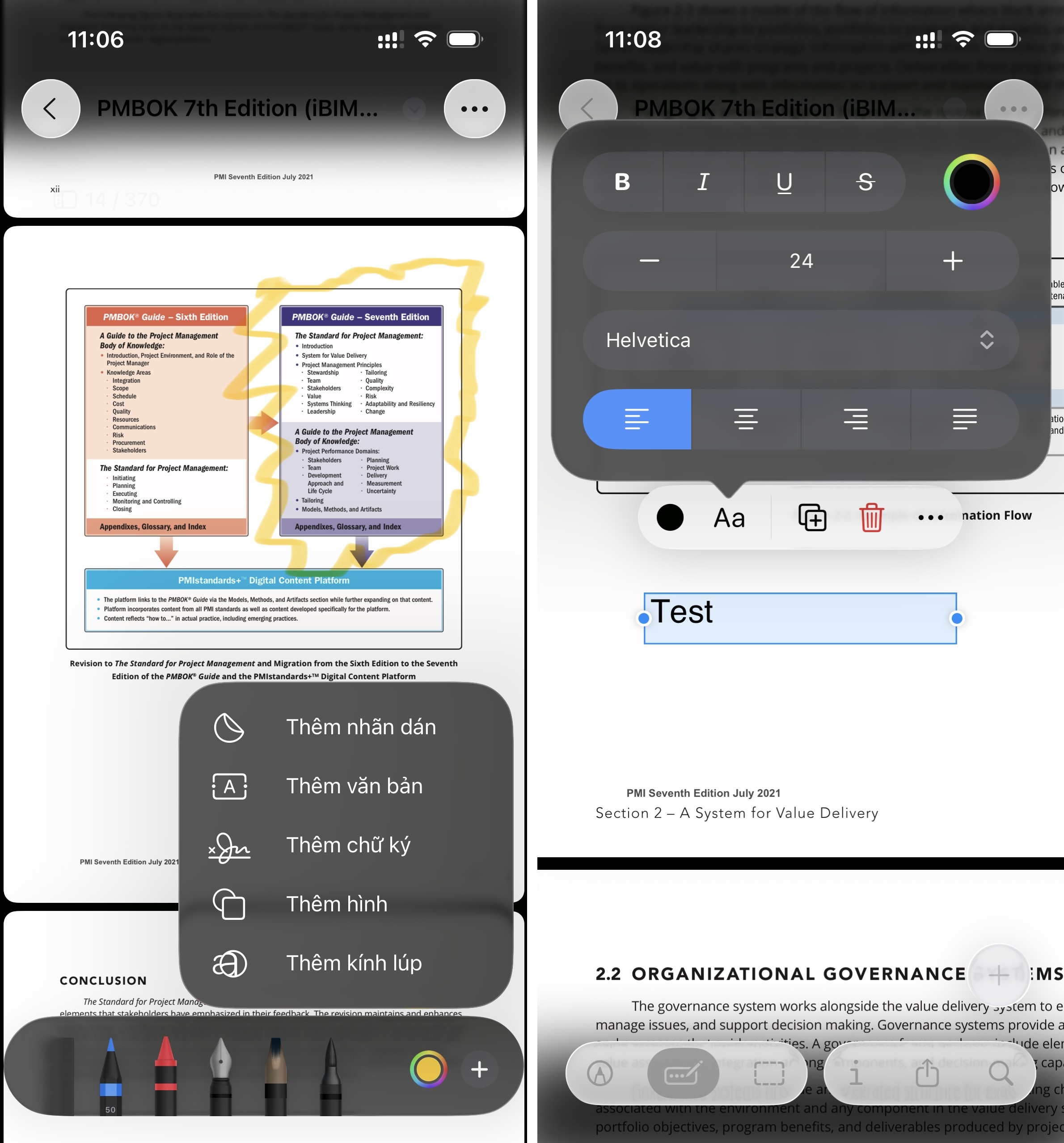 |
واجهة وضع العلامات وإدراج النص في المعاينة على iPhone. |
في لوحة العلامات أيضًا، مرر إلى اليمين وانقر على علامة + لإدراج ملصقات أو نص أو توقيعات... أو قم بتشغيل وضع العدسة المكبرة لتكبير النص.
إذا تم تحديد وضع التعبئة التلقائية (أيقونة القلم والمستطيل)، فانقر فوق علامة + لإضافة توقيع أو نص، ثم أدخل المحتوى المطلوب.
يمكن للمستخدمين أيضًا قص النصوص أو الصور بفتح وضع التحديد (أيقونة المستطيل المتقطع)، وتحديد المنطقة المراد قصها، ثم الضغط مطولًا على زر "قص" . إذا كانت الصورة تتضمن نصًا، يمكنك الضغط مطولًا وتحديد النص لنسخه، أو الوصول إلى الروابط، أو ترجمته.
في الزاوية العلوية اليمنى، اختر القائمة (أيقونة النقاط الثلاث) لتدوير المستند/الصورة أو تغيير حجمها أو قلبها. يدعم التطبيق إزالة الخلفية لبعض المستندات.
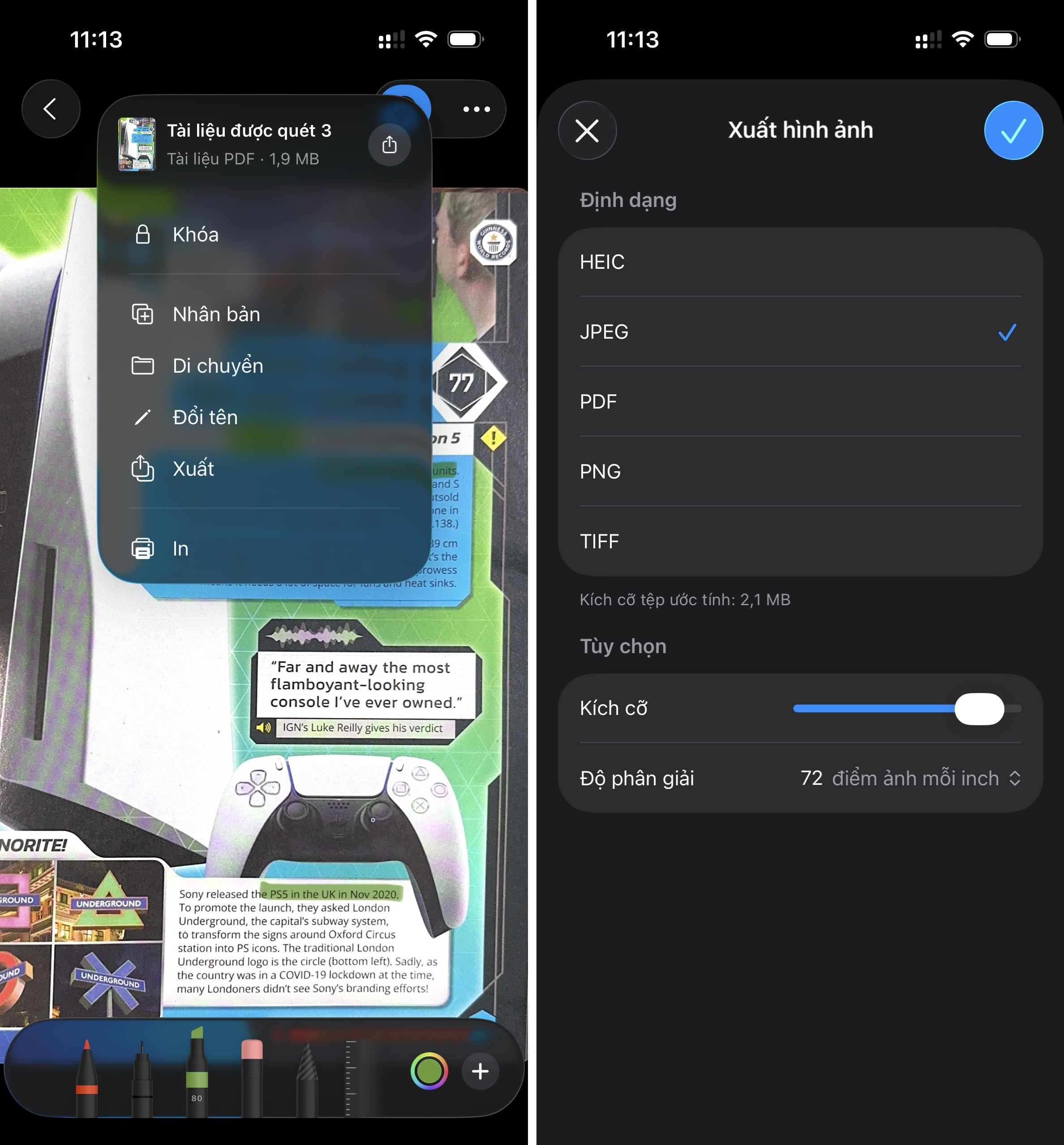 |
لوحة الخيارات الإضافية وتصدير المستندات في المعاينة على iPhone. |
بعد الانتهاء، اضغط على زر الرجوع لحفظ المستند بسرعة. إذا كنت ترغب في إعادة تسمية الملف أو تنفيذ إجراءات إضافية، فاضغط على زر السهم المتجه لأسفل (الموجود على يمين اسم الملف) وحدد الإجراء المطلوب، مثل إعادة التسمية، أو النسخ، أو النقل، أو الطباعة...
يدعم تطبيق Preview تصدير الملفات بتنسيقات HEIC وJPEG وPDF وPNG وTIFF. وكما هو الحال في تطبيق Preview على نظام macOS، يدعم إصدار الهاتف المحمول خيارات إضافية، مثل ضبط جودة صور JPEG، وتنسيق Alpha مع صور PNG (للحفاظ على شفافية الخلفية)، وتضمين النصوص في ملفات PDF، وغيرها.
بشكل عام، يدعم تطبيق Preview على نظام iOS قراءة النصوص، وتحرير الصور بشكل أساسي، ومسح المستندات ضوئيًا وتوقيعها، بالإضافة إلى ملء المعلومات لإرسال رسائل بريد إلكتروني سريعة دون الحاجة إلى معالجة على جهاز كمبيوتر. يمكن للمستخدمين تجربة التطبيق الجديد بالترقية إلى نظامي iOS وiPadOS 26.
المصدر: https://znews.vn/ung-dung-moi-tren-iphone-lam-duoc-gi-post1588996.html



![[صورة] رئيس الوزراء فام مينه تشينه يرأس الاجتماع السادس عشر للجنة التوجيهية الوطنية لمكافحة الصيد غير المشروع.](https://vphoto.vietnam.vn/thumb/1200x675/vietnam/resource/IMAGE/2025/10/07/1759848378556_dsc-9253-jpg.webp)




















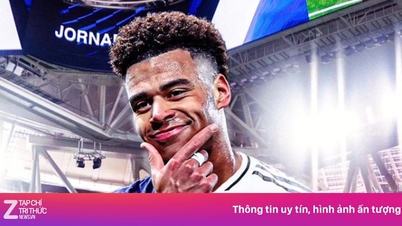

![[صورة] قمر الحصاد العملاق يضيء بشكل ساطع في ليلة مهرجان منتصف الخريف في جميع أنحاء العالم](https://vphoto.vietnam.vn/thumb/1200x675/vietnam/resource/IMAGE/2025/10/07/1759816565798_1759814567021-jpg.webp)








































































تعليق (0)